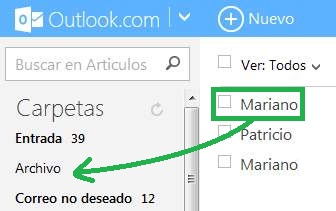La acción para arrastrar correos en Outlook.com dará como resultado que movamos mensajes de manera simple y rápida. Sin lugar a dudas, esta técnica resulta mucho más intuitiva que buscar los comandos en la barra superior hasta llegar al menú «Mover a» y seleccionar la carpeta de destino.
A pesar de las facilidades que esta técnica nos ofrece, son muchos los usuarios que no están habituados a utilizarla. A continuación vamos a conocer la técnica que nos permitirá mover correos con el cursor del mouse.
Cómo arrastrar correos en Outlook.com
Para comenzar arrastrar correos en Outlook.com debemos iniciar sesión con nuestra cuenta Outlook (proporcionando nuestra dirección de correo y la contraseña correspondiente).
Una vez dentro, e identificando el mensaje a mover, nos encargaremos de desplazar la barra lateral izquierda hasta visualizar la carpeta de destino.
El siguiente paso será pulsar el botón izquierdo del mouse sobre el mensaje y, manteniéndolo presionado, desplazaremos el cursor hasta la carpeta correspondiente. Una vez alcanzado el destino liberaremos el botón del mouse, esto producirá que el mensaje sea «depositados» en la carpeta elegida.
Como podemos ver, la técnica resulta relativamente simple y no reviste mayores complicaciones si se realiza correctamente. Podremos repetirla tantas veces como creamos necesario con el resto de los mensajes. Además, podemos desplazar mensajes escogiendo como origen y destino cualquier carpeta de nuestra casilla, no sólo la bandeja de entrada.
Precauciones al arrastrar correos en Outlook.com
Existen ciertas precauciones que debemos tomar a la hora de arrastrar correos en Outlook.com. Primeramente debemos asegurarnos de que estamos moviendo el correo indicado y que el destino es el que realmente deseamos para el mismo.
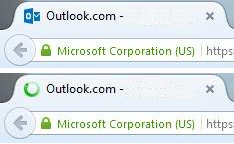 Otra precaución a tener en cuenta va dirigida a una cuestión técnica. Resulta de vital importancia que, al ingresar a Outlook.com, aguardemos hasta que el entorno de la página termine de cargarse. De otra manera, a la hora de arrastrar un mensaje no podremos depositarlo en su destino debiendo actualizar la página para poder seguir trabajando.
Otra precaución a tener en cuenta va dirigida a una cuestión técnica. Resulta de vital importancia que, al ingresar a Outlook.com, aguardemos hasta que el entorno de la página termine de cargarse. De otra manera, a la hora de arrastrar un mensaje no podremos depositarlo en su destino debiendo actualizar la página para poder seguir trabajando.
Básicamente esta es la forma que tenemos de arrastrar correos en Outlook.com y que resulta muy útil a la hora de ordenar nuestra casilla en dicho sistema.